Installez le client Telnet:
- Cliquez sur le bouton Windows pour ouvrir votre menu Démarrage.

- Ouvrez votre Panneau de configuration > Programmes et Fonctionnalités

- Cliquez maintenant sur Activer ou désactiver des fonctionnalités Windows
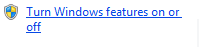
- Trouvez le client Telnet dans la liste et cochez-le. Cliquez sur OK pour enregistrer les modifications.
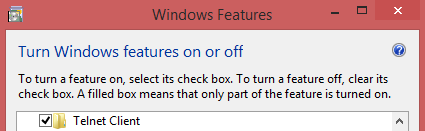
Vérifiez le port du serveur:
- Saisissez la commande suivante en substituant le nom ou l’IP de votre serveur et le port que vous voulez vérifier.
telnet name.server.com 80
OU
telnet xxx.xxx.xxx.xxx 80
![]()
- Si la connexion réussit, cela signifie que le port est ouvert – une page blanche s’affichera et le nom de votre fenêtre deviendra Telnet.


